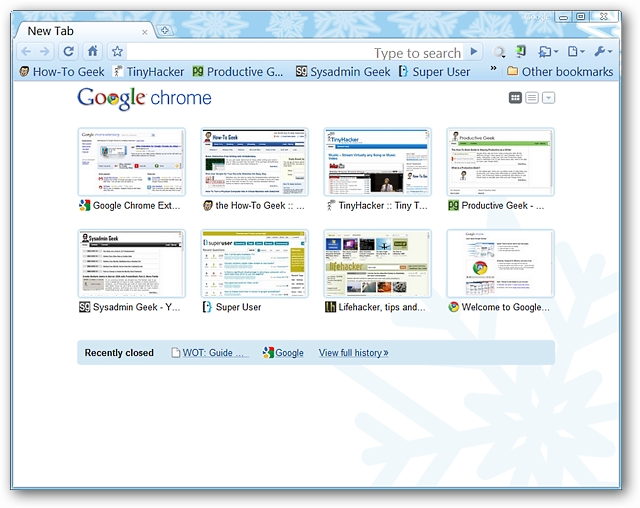Tämän vierasartikkelin on kirjoittanut Paige Eissinger Epävirallinen Google-Gadget-blogi
Muistan takaisin, kun iso asia oliFirefox vs. IE oli, että Firefoxilla oli PÖYTÄPALVELUT. Ja mikä siinä oli niin siistiä? Jos olet surffailijatyyppi, joka haluaa, että useita sivustoja on auki kerralla, oli kuninkaallinen kipu joutua käyttämään takaisin-painiketta tai napsauttamaan avoimia ikkunoita siirtyäksesi sivustolta toiselle. Huomasin HTML-koulutuskurssin aikana, että Opera oli aina ollut välilehdessä selaamassa. Hei, olen jopa käyttänyt Operaa ennen kuin yritin Firefoxia, vain siksi, että opettajani sanoi, että se oli välilehti selaamassa (ja latautunut nopeasti).
Mitä tekemistä tällä on iGooglella? Kaikki. Jos sinulla on oma iGoogle-sivu ja sinun pitäisi todellakin tietää, niin tiedät kuinka helppoa on hukkua sivusi gadgetteihin, aivan kuten oli helppo yllätä liian monta avointa verkkosivustoa. Jälleen kerran välilehdet ovat täällä päivän säästämiseksi tai ainakin pienentämiseksi gadgetien ylikuormitusta antamalla sinulle mahdollisuuden sijoittaa gadgetit eri sivuille kaikkien sijasta. Välilehdet toimivat sisällysluettelona, jossa luetellaan kunkin sivun nimi (välilehden otsikko) ja kyseisellä sivulla olevat pienoisohjelmat.
Jos et tiedä, iGoogle on Googlen omahenkilökohtainen kotisivu. Sen avulla voit ottaa suosikkisisältösi verkosta ja järjestää kaiken yhdessä paikassa. Voit kokeilla sitä osoitteessa http://www.google.com/ig
Jos katsot iGoogle -sovelluksen vasenta reunaa-sivulla huomaat välilehden, jonka otsikko on Kotisivu ja jonka alla on linkkejä, jotka avaavat kaikki etusivullasi olevat pienoisohjelmat. Näin kotisivu-välilehti näyttää iGoogle-etusivulla:
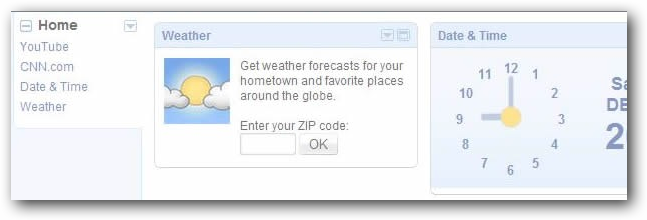
Voit luokitella gadgetisi lisäämällä välilehden. Oletetaan, että haluat sijoittaa kaikki tuottavuus-gadgetit, kuten kalenterisi, sähköpostisi ja tehtäväluettelosi yhdelle sivulle. Lisää uusi ensimmäinen välilehti napsauttamalla Koti-välilehden Koti-oikealla puolella olevaa nuolta ja valitsemalla avattavasta valikosta Lisää välilehti ja avaa Lisää välilehti -valintaikkuna.
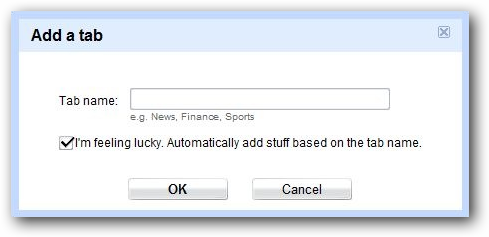
Jos olet käyttänyt Googlea aiemmin (ja kuka ei ole),tunnet "I Feel Lucky" -vaihtoehdon. Jos tiedät, minkä tyyppisiä välilehtiä haluat lisätä, mutta et ole varma, mitä gadgeteja laittaa sivulle, anna iGoogle tehdä sen puolestasi. Kirjoita vain hakutermi, napsauta ”Minusta onni onni” -kohdan vieressä olevaa ruutua ja taikuuden tavoin sinulla on uusi välilehti, joka on jo täynnä upeita vempaimia.
Välilehdet eivät ole vain hyvä tapa voittaa vempainylikuormittamalla asettamalla laitteesi eri sivuille, niiden avulla on myös helppo navigoida haluamaasi gadgetiin napsauttamalla gadgetia sisältävää välilehteä (sivu) tai napsauttamalla välilehdellä olevan yksittäisen gadgetin nimeä avataksesi gadget-sivu. Kun olet luonut yhden uuden välilehden, voit luoda lisää napsauttamalla tällä hetkellä avoimen välilehden oikealla puolella olevaa nuolta. Voit myös lisätä ja poistaa gadgeteja, muuttaa iGoogle-sivujesi teemaa ja jopa muuttaa sivun asettelua napsauttamalla Muokkaa tätä välilehteä avataksesi Asetukset-valintaikkunan.
Jos luulet, että joku muu voi pitää sinun välilehdistäsi,voit lähettää välilehdet heille valitsemalla Jaa tämä välilehti -vaihtoehdon jaettavan välilehden oikealla puolella olevasta avattavasta valikosta (sama, jolla aiemmin lisäsit välilehteä). Tämän vaihtoehdon avulla voit jakaa osan tai kaikki välilehden sivun gadgetit muiden kanssa. Valitse vain jokaisen jaettavan gadgetin vieressä oleva valintaruutu ja kirjoita niiden ihmisten sähköpostiosoitteet, joiden kanssa haluat jakaa. Varmista, että lisäät viestin, jossa kerrotaan, kuinka gadgetit ovat auttaneet sinua! Voit myös saada kopion lähettämästäsi sähköpostiviestistä valitsemalla ”Lähetä minulle kopio…” -vaihtoehdon.

Millaisia välilehtiä saatat kiinnostaa lisäämällä Koti-välilehden lisäksi? Omalla henkilökohtaisella iGoogle-sivullani on tuottavuustyökalujen, uutisten, musiikin ja yhteystietojen välilehdet.
Työskentelen kotoa, ja se on todellinen haastehallita aikani tuottavasti, varsinkin kun kissani, Trillian ja Puff, teeskentelevät nukkuvan pöydälläni. Sanon teeskentelevän, koska heillä ei ole mitään ongelmaa ojentaa käpälän nyt ja muistuttaa minua siitä, että he ovat siellä. Gmail-, Google-kalenterini ja tehtäväluetteloni aivan edessäni auttaa minua pysymään tiellä. Käytän Amir Salifendicin Todoist-pienoisohjelmaa luetteloidakseni tehtävät ja tarkistaakseni ne.

Katso tuottavuus-gadgetit iGoogle-etusivullasi
Pidän myös uutisten seuraamisesta, joten minulla onvälilehti, joka sisältää suosikkilähteeni. Tarkastelen aina ensimmäisenä Google Reader -sovellukseni. Muita suosikkiuutisohjelmia ovat NPR ja USAToday. Haluan myös pysyä ajan tasalla teknologia- ja viihdeuutisista, joten minulla on pienoisohjelmia PC Worldin huipputeknologiauutisille ja Yahoo Entertainment News -sivustolle.
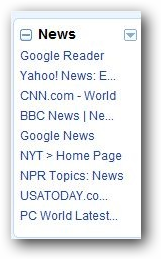
Katso uutismalleja iGoogle-etusivullasi
Musiikki on iso osa elämääni. Soitan bassokitaraa Diezelfitterissä, blues-yhtyeessä, jonka aloitin kitaransoitto aviomieheni Rickin kanssa, joten tietysti minulla on oltava välilehden musiikkisivu. Etsimme jatkuvasti sanoituksia verkossa, ja koska Lyrics Search -gadget on saatavilla suoraan iGooglessa, se on paljon helpompaa. Pidän myös uusimpien musiikkivideoiden tarkistamisesta, joten myös Musiikkisivulla on You Tube- ja Yahoo Music Video -välitysohjelmat.

Katso musiikki-gadgetit iGoogle-etusivullasi
Koska haluan pysyä seurassa ystävien, työtovereiden kanssaPerheen ja perheen kanssa loin välilehden Yhteystiedot. Luoin taianomaisesti yhteystietosivun, joka on jo täytetty gadgetien avulla, ”Minusta onni onni…” -vaihtoehdolla. Nyt näen Gmail-yhteystietoni (Gmail Contact Manager -gadget), GoogleTalk (GoogleTalk-Gadget) yhteystiedot ja jopa Twitter-ystäväni kaikki yhdellä sivulla!

Katso Yhteystiedot-gadgetit iGoogle-etusivullasi
Haluaisin ajatella olevani paljon enemmänjärjestetty nyt, kun olen lisännyt välilehtiä iGoogle -sivulleni, mutta se tarkoittaa, että minun on myös jätettävä huomiotta nuo pienet tassut, kun ne tavoittavat huomioni. Hmmmmm, ihmettelen, onko olemassa gadget, jonka voin lisätä viihdyttääkseen tyttöjä?
Katso Epävirallinen Google-Gadget-blogi löytääksesi parhaat gadgetit iGoogle-sivullesi. Voit jopa saada päivittäisen syötteen gadgeteja Päivän gadget gadget!